关于热动实验室搭建无线网的分析报告
实训报告(基础架构无线网络)
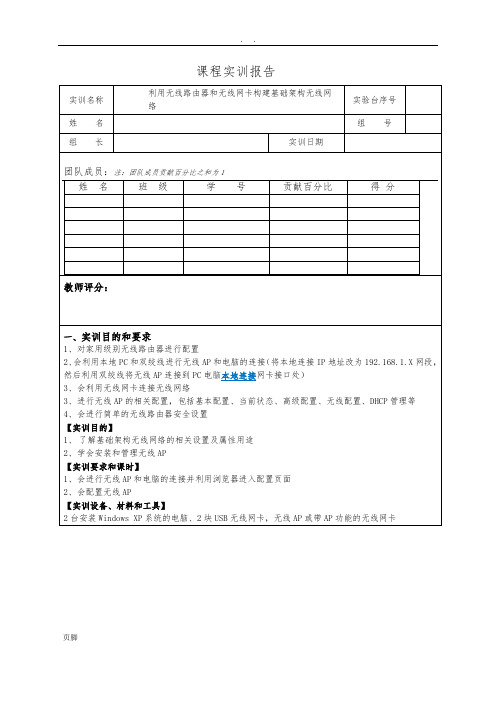
课程实训报告二、实训拓扑这时候,我们需要对本地连接进行相应设置单击属性,进行tcp/ip设置首先,你需要明确的是,无线AP默认的IP地址是192.168.1.1,所以,我们暂时先把“本地连接”的TCP/IP设置为与无线AP同一网段,设置如下当本地连接和无线AP位于同一网段的时候,我们才可以对无线Ap进行相关配置2、对无线AP进行配置,登录无线AP管理页面,在浏览器输入192.168.1.1,用户名:admin,默认密码:admin(无线AP默认IP地址设置为192.168.1.1),进入配置界面,进行相关配置登录无线AP成功后,应该弹出以下界面对于第一次进行无线AP设置的同学,建议运行页面左侧的“设置向导”单击“下一步”这里,我们因为是利用了一个固定的静态IP进行网络连接,所以选择“静态IP”这个选项。
当然了,如果你不是很清楚,也可以选择“让路由器自动选择上网方式”因为我是用的是办公室电脑,所以,将办公室电脑的TCP/IP配置输入静态IP设置中,单击下一步接下来就是对无线AP进行无线网络的基本设置,这里我们设置无线网络的参数如下完成设置后,单击“完成”3、安装无线网卡客户端程序,并进行相应配置安装无线网卡客户端,以及如何使用无线网卡,这里不再赘述。
接下来,我们需要的是,将安装好的无线网卡,启用客户端,找到无线AP分享的无线网络,SSID为“15网络”,如下图所示这里,你需要插入截图,用本地主机上的图片替换掉上面的图片点击并连接“15网络”,密码在步骤2里有这里,你需要插入截图,用本地主机上的图片替换掉上面的图片连接成功后,如下图所示这里,你需要插入截图,用本地主机上的图片替换掉上面的图片接下来,禁用本地连接,(注意,请在实验完成之前,一直禁用本地连接)并查看无线网卡获得的IP信息,如下图所示这里,你需要插入截图,用本地主机上的图片替换掉上面的图片然后,利用命令提示符,ping一下无线AP,看是否能够连通,IP:10.1.48.53这里,你需要插入截图,用本地主机上的图片替换掉上面的图片4、进入无线AP的基本配置等配置选项并进行相应截图(一共有五截图)这里我们要进行说明,同学们可以使用两种方法,利用浏览器登录WEB管理界面。
宽带实验报告总结分析与反思

宽带实验报告总结分析与反思一、实验概述本次宽带实验的目的是通过对宽带网络的调研和实践,深入了解宽带技术的原理、应用和发展趋势。
实验中我们主要开展了宽带接入、宽带传输、宽带路由、宽带安全等方面的实践操作,并参观了一些宽带网络设备。
二、实验过程与结果1. 宽带接入实践:我们了解了宽带接入的原理和常见的接入技术,通过实践操作进行了DSL、光纤、电缆等不同类型的宽带接入方法。
2. 宽带传输实践:我们通过模拟实验测试了不同宽带传输方式下的带宽和延迟,了解了各种传输技术的优缺点,并讨论了它们在不同场景下的适用性。
3. 宽带路由实践:我们在实验室搭建了一个宽带路由器,并学习了路由器的配置和管理。
通过实践操作,我们了解了路由器在宽带网络中的重要性以及其在数据传输中的作用。
4. 宽带安全实践:我们进行了一些宽带网络的安全实验,测试了DDoS攻击、网络过滤和入侵检测等方面的操作,加深了我们对宽带网络安全的理解。
三、实验收获与分析通过本次宽带实验,我收获了以下几点:1. 对宽带技术的理解更加深入:通过实践操作,我对宽带接入、传输、路由和安全等方面的知识有了更深入的了解。
我清楚了宽带技术在现代通信中的重要性,以及其对人们日常生活和工作的影响。
2. 实践能力得到锻炼:通过实验操作,我掌握了一些宽带网络设备的使用和配置技巧,提升了自己的实践能力。
我能够独立进行宽带网络的调试和故障处理,更好地应对实际工作环境中的问题。
3. 培养了团队合作能力:在实验中,我们组成小组进行合作完成实践任务。
通过相互协作、交流及分工合作,我们共同解决了实验中遇到的问题,培养了团队合作的能力。
4. 拓宽了专业视野:实验过程中,我们还参观了一些宽带网络设备,了解了行业内最新的技术和发展动态。
这使我对宽带技术的应用和未来的发展有了更全面的了解。
四、实验反思与改进在本次实验中,我也发现了一些问题和不足之处:1. 实验准备不充分:由于实验前的准备不充分,导致在实验过程中遇到了一些困难和问题,浪费了一些时间。
无线局域网实验报告
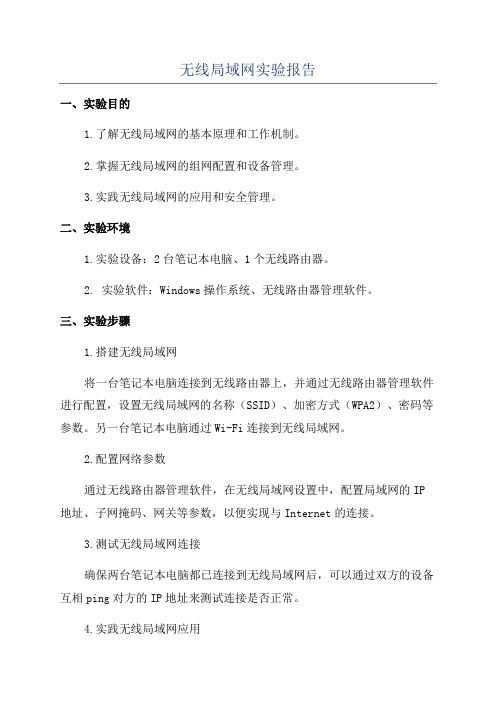
无线局域网实验报告一、实验目的1.了解无线局域网的基本原理和工作机制。
2.掌握无线局域网的组网配置和设备管理。
3.实践无线局域网的应用和安全管理。
二、实验环境1.实验设备:2台笔记本电脑、1个无线路由器。
2. 实验软件:Windows操作系统、无线路由器管理软件。
三、实验步骤1.搭建无线局域网将一台笔记本电脑连接到无线路由器上,并通过无线路由器管理软件进行配置,设置无线局域网的名称(SSID)、加密方式(WPA2)、密码等参数。
另一台笔记本电脑通过Wi-Fi连接到无线局域网。
2.配置网络参数通过无线路由器管理软件,在无线局域网设置中,配置局域网的IP 地址、子网掩码、网关等参数,以便实现与Internet的连接。
3.测试无线局域网连接确保两台笔记本电脑都已连接到无线局域网后,可以通过双方的设备互相ping对方的IP地址来测试连接是否正常。
4.实践无线局域网应用在连接到无线局域网的笔记本电脑上,使用浏览器访问Internet,观察网页加载情况,测试无线局域网的上网速度。
5.实现无线局域网的安全管理通过无线路由器管理软件,进一步设置无线局域网的安全策略,如MAC地址过滤、IP地址过滤、无线密码修改等,提高无线局域网的安全性。
四、实验结果与分析1.实验结果通过实验步骤的操作,成功搭建了无线局域网,两台笔记本电脑可以互相ping通,能够正常访问Internet,并且通过设置安全策略增强了无线局域网的安全性。
2.实验分析无线局域网实验中,无线路由器充当了连接设备和无线设备之间的桥梁,起到了转发和分发数据的作用。
通过正确配置无线路由器的参数,实现了与Internet的连接,并且通过设置安全策略,提高了无线局域网的安全性。
实验中的上网速度和连接稳定性等因素也受到了无线信号的影响。
五、实验总结通过本次无线局域网实验,我对无线局域网的组网配置和设备管理有了更深入的了解,掌握了无线局域网的基本原理和工作机制。
同时,我也加深了对无线局域网的应用和安全管理的认识。
无线网络组建实训报告
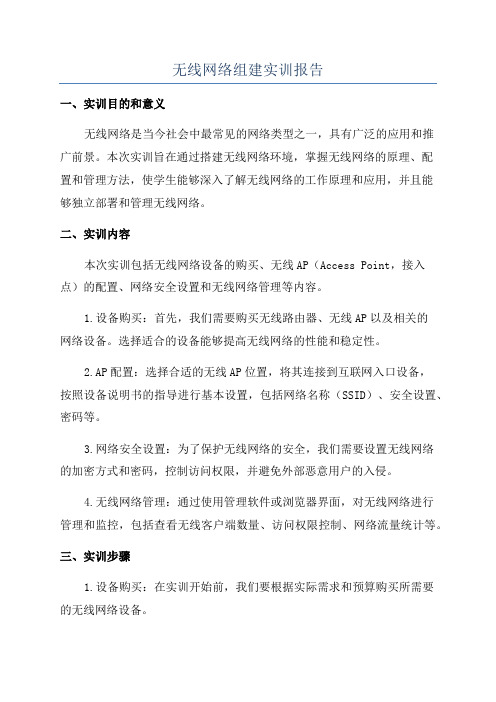
无线网络组建实训报告一、实训目的和意义无线网络是当今社会中最常见的网络类型之一,具有广泛的应用和推广前景。
本次实训旨在通过搭建无线网络环境,掌握无线网络的原理、配置和管理方法,使学生能够深入了解无线网络的工作原理和应用,并且能够独立部署和管理无线网络。
二、实训内容本次实训包括无线网络设备的购买、无线AP(Access Point,接入点)的配置、网络安全设置和无线网络管理等内容。
1.设备购买:首先,我们需要购买无线路由器、无线AP以及相关的网络设备。
选择适合的设备能够提高无线网络的性能和稳定性。
2.AP配置:选择合适的无线AP位置,将其连接到互联网入口设备,按照设备说明书的指导进行基本设置,包括网络名称(SSID)、安全设置、密码等。
3.网络安全设置:为了保护无线网络的安全,我们需要设置无线网络的加密方式和密码,控制访问权限,并避免外部恶意用户的入侵。
4.无线网络管理:通过使用管理软件或浏览器界面,对无线网络进行管理和监控,包括查看无线客户端数量、访问权限控制、网络流量统计等。
三、实训步骤1.设备购买:在实训开始前,我们要根据实际需求和预算购买所需要的无线网络设备。
2.AP配置:将无线AP设备安装在合适的位置,连接到互联网入口设备,然后根据设备说明书进行基本配置,例如设置网络名称(SSID)、选择加密方式和设置密码等。
3. 网络安全设置:在无线AP上设置WPA2-PSK(Wi-Fi Protected Access 2-Pre-Shared Key)加密,选择一个强密码,并配置访问控制列表(ACL)以控制无线客户端的接入。
4.无线网络管理:使用管理软件或浏览器界面登录到无线AP,可以查看无线客户端数量、设置访问权限、进行网络流量统计等管理操作。
四、实训心得及体会通过本次实训,我们对无线网络的工作原理和配置方法有了更加清晰的认识。
在课堂上学到的理论知识通过实际操作得以巩固,并且我们还学到了实际购买设备、设置无线网络的经验和技巧。
无线实训报告总结
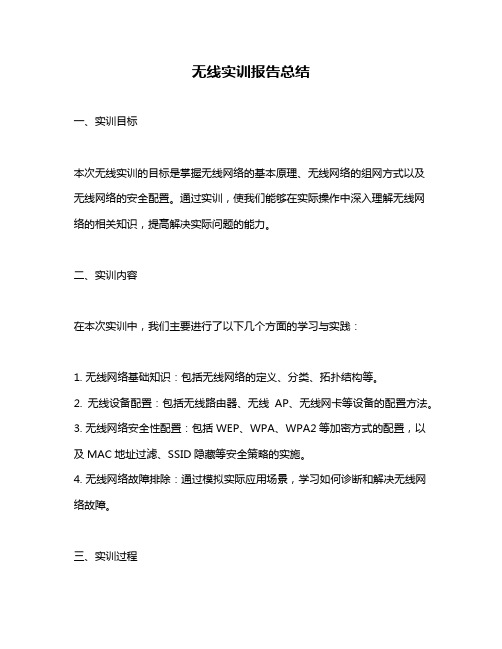
无线实训报告总结
一、实训目标
本次无线实训的目标是掌握无线网络的基本原理、无线网络的组网方式以及无线网络的安全配置。
通过实训,使我们能够在实际操作中深入理解无线网络的相关知识,提高解决实际问题的能力。
二、实训内容
在本次实训中,我们主要进行了以下几个方面的学习与实践:
1. 无线网络基础知识:包括无线网络的定义、分类、拓扑结构等。
2. 无线设备配置:包括无线路由器、无线AP、无线网卡等设备的配置方法。
3. 无线网络安全性配置:包括WEP、WPA、WPA2等加密方式的配置,以及MAC地址过滤、SSID隐藏等安全策略的实施。
4. 无线网络故障排除:通过模拟实际应用场景,学习如何诊断和解决无线网络故障。
三、实训过程
在实训过程中,我们首先通过理论学习了解了无线网络的原理和基础知识。
随后,在实验室环境下,我们分组进行了无线设备的配置实践。
在实践中,我们遇到了许多问题,如无线信号弱、连接不稳定等,但在指导老师的帮助下,我们逐一解决了这些问题。
最后,我们还进行了无线网络的安全配置和故障排除模拟演练。
四、实训总结
通过本次实训,我对无线网络有了更深入的理解,掌握了无线设备的配置方法,学会了实施各种无线网络安全策略,提高了解决实际问题的能力。
同时,我也认识到了无线网络在实际应用中的重要性,以及保证网络安全稳定的重要性。
在未来的学习和工作中,我将继续深入学习无线网络相关知识,提高自己的技能水平。
实训5实训报告无线网络结构及网络设置
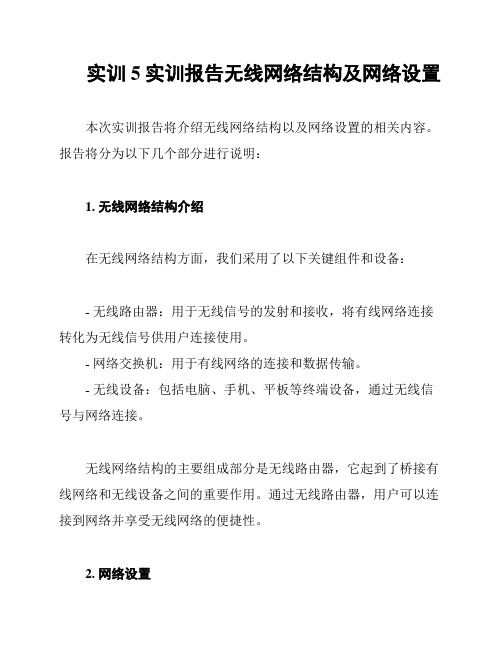
实训5实训报告无线网络结构及网络设置
本次实训报告将介绍无线网络结构以及网络设置的相关内容。
报告将分为以下几个部分进行说明:
1. 无线网络结构介绍
在无线网络结构方面,我们采用了以下关键组件和设备:
- 无线路由器:用于无线信号的发射和接收,将有线网络连接转化为无线信号供用户连接使用。
- 网络交换机:用于有线网络的连接和数据传输。
- 无线设备:包括电脑、手机、平板等终端设备,通过无线信号与网络连接。
无线网络结构的主要组成部分是无线路由器,它起到了桥接有线网络和无线设备之间的重要作用。
通过无线路由器,用户可以连接到网络并享受无线网络的便捷性。
2. 网络设置
网络设置是实现无线网络连接的关键步骤,我们将以下几个设置方面进行了介绍:
- SSID设置:SSID是无线网络的名称,我们为网络设置了一个识别名称,方便用户在搜索可用网络时进行识别和连接。
- 密码设置:为了保护网络安全,我们设置了一个密码,只有输入正确密码的用户才能成功连接到网络。
- IP地址设置:我们采用DHCP(动态主机配置协议)自动分配IP地址的方式,这样可以方便地管理和分配IP地址,使无线设备可以自动获取合适的IP地址并连接网络。
通过以上网络设置,我们实现了安全可靠的无线网络连接,用户可以方便地接入网络并进行各种在线活动。
总结
本次实训报告介绍了无线网络结构及网络设置的相关内容。
通过了解无线网络的基本组成以及设置步骤,我们能够更好地理解和
应用无线网络技术。
无线网络的发展趋势将为我们的生活带来更多
便利和可能性。
以上是对实训5实训报告无线网络结构及网络设置的简要介绍,希望能对您有所帮助。
网络搭建实验报告心得体会
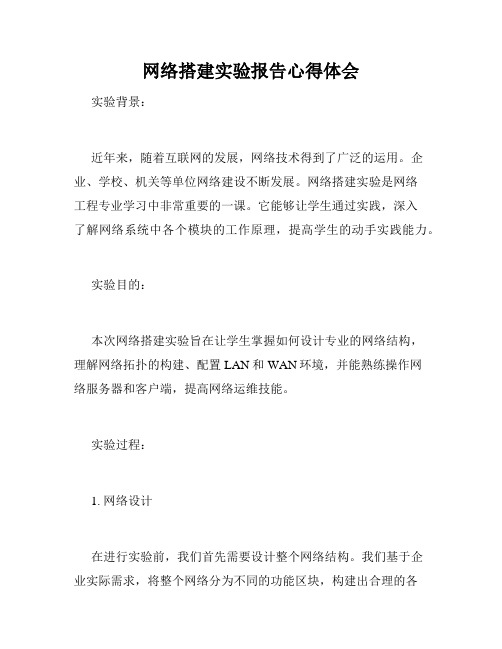
网络搭建实验报告心得体会实验背景:近年来,随着互联网的发展,网络技术得到了广泛的运用。
企业、学校、机关等单位网络建设不断发展。
网络搭建实验是网络工程专业学习中非常重要的一课。
它能够让学生通过实践,深入了解网络系统中各个模块的工作原理,提高学生的动手实践能力。
实验目的:本次网络搭建实验旨在让学生掌握如何设计专业的网络结构,理解网络拓扑的构建、配置LAN和WAN环境,并能熟练操作网络服务器和客户端,提高网络运维技能。
实验过程:1. 网络设计在进行实验前,我们首先需要设计整个网络结构。
我们基于企业实际需求,将整个网络分为不同的功能区块,构建出合理的各层次网络拓扑结构。
经过多次模拟实验,最终得到了一套稳定高效的网络结构。
2. LAN与WAN配置接下来,我们配置了局域网与广域网环境。
我们根据实际需求,通过路由器将不同的LAN连接起来,形成一个大型的内部网络。
同时,我们也需要配置外部网络,即互联网。
3. 服务器配置在完成LAN和WAN的配置之后,我们又进行了服务器配置。
我们选择了Linux系统,并且根据需要,安装并配置了各种应用程序和服务软件,如mysql, apache等。
我们还进行了文件共享服务的配置,使得不同的计算机可以方便地分享文件。
实验心得:通过这次网络搭建实验,我学习到了许多网络原理和技术。
我不仅掌握了如何设计和搭建网络结构,还了解了网络通信协议、服务器配置等方面的知识。
在实践中,我深刻理解了网络各个模块的工作原理和相互之间的关系。
在实验过程中,我也遇到了一些问题,但是通过查看资料和与同学讨论,我能够很快地找到解决方法。
总的来说,网络搭建实验是一门非常重要的课程,它为我们今后从事网络工作奠定了坚实的基础。
通过这次实验,我不仅提高了动手实践能力,还增强了自己的学习兴趣,对于将来的学习和工作都具有重要的意义。
无线自组网实验报告

无线自组网实验报告一、实验目的本实验的目的是了解无线自组网的基本原理和实现方式,实践无线自组网的组网过程和管理技术,并熟悉无线自组网的性能和应用。
二、实验设备和工具1.路由器:用于构建无线自组网的基础设备,可支持多台终端设备同时连接;2.无线终端设备:用于连接无线自组网进行通信;3.电脑:用于配置和管理路由器和终端设备,进行网络监测和数据分析;4.网线:用于将电脑与路由器连接,方便进行配置和管理;5.测试工具:如打印机、摄像头等,用于测试无线自组网的性能和应用。
三、实验步骤1.连接路由器和电脑:通过网线将电脑与路由器连接,确保能够进行配置和管理。
2.配置路由器:通过浏览器访问路由器的管理界面,进行基本配置,如设置SSID、无线信道、加密方式等。
3.连接终端设备:使用无线方式将终端设备连接到路由器,确保能够成功进行通信。
4.组网管理:通过路由器的管理界面,进行组网管理,如设置终端设备的连接权限、限制终端设备的访问速度等。
5.性能测试:使用测试工具对无线自组网进行性能测试,如测试网络延迟、带宽、信号强度等。
6.应用测试:通过连接其他设备,如打印机、摄像头等,测试无线自组网的应用功能,如实现打印、视频监控等。
7.数据分析:通过电脑上的网络监测工具,分析无线自组网的数据流量、连接数量等,了解网络使用情况。
8.故障排除:在实验过程中,如出现无法连接、网络延迟等问题,需要进行故障排除,找出原因并解决。
四、实验结果与分析经过实验,成功搭建了无线自组网,并进行了组网管理、性能测试和应用测试。
通过数据分析,发现网络平均延迟较低,带宽利用率较高,信号强度较为稳定。
应用测试中,能够成功实现打印和视频监控功能。
然而,在实验过程中也遇到了一些问题。
首先,由于终端设备较多,路由器的连接数量限制较少,导致无法同时连接所有设备。
其次,由于网络流量较大,部分终端设备的访问速度较慢,影响了网络体验。
最后,在应用测试中,虽然能够成功实现打印和视频监控功能,但是在部分情况下,网络延迟较高,导致打印或视频监控的效果不佳。
- 1、下载文档前请自行甄别文档内容的完整性,平台不提供额外的编辑、内容补充、找答案等附加服务。
- 2、"仅部分预览"的文档,不可在线预览部分如存在完整性等问题,可反馈申请退款(可完整预览的文档不适用该条件!)。
- 3、如文档侵犯您的权益,请联系客服反馈,我们会尽快为您处理(人工客服工作时间:9:00-18:30)。
关于热动实验室搭建无线网的分析报告学院领导:
机电动力与信息工程系热动教研室新建几个实验室需要接通网络,G1实验楼每个实验室内只有2-4个端口,现从网络端口接出,进行网络综合布线,工程时间比较长,每间实验室网络设备与材料大概费用7000元左右,现考虑每间实验室采用无线网络覆盖,每间实验室要根据电脑终端个数来决定使用无线路由传输速率大小,下面对无线路由器进行分析。
相干扰,
水星(MAC1200R)
MAC1200R 1200M 11AC双频无线路由器高性价比!科学天线布局,信号强,覆盖广!
1、产品图片
2、产品参数
Wan口数量(无线路由)1个
Lan口数量(无线路由)4个
无线桥接支持
天线可拆卸不支持
无线传输率频段:300Mbps
5GHz频段:867Mbps
传输标准IEEE g/n/ac
传输频段 ~ ~
网络协议TCP/IP协议
尺寸222mm x 140mm x 32mm 3、产品无线带机数量
飞鱼星VE984GW+
无线上网行为管理路由,最高传输速率1200Mbps ,4根7dBi 外置全向天线,上网更安全快捷
1、产品图片
2、产品参数
• 产品类型 无线上网行为管理路由 • 网络标准 IEEE 、IEEE • 最高传输速率 1200Mbps • 传输速率 频段:300Mbps • 5GHz 频段:867Mbps
• 频率范围 双频(,5GHz )
• 网络接口 4或2个1000M 自适应RJ45 WAN 口 •
1或3个1000M 自适应RJ45 LAN 口
3、产品无线带机数量
飞鱼星 VAP50 桌面式无线AP
飞鱼星 VAP50 桌面式无线AP 300MAirQos流控稳定性更强胖瘦一体,高增益无线,安全稳定
1、产品图片
2、产品参数
Wan口数量(无线路由) 1
Lan口数量(无线路由) 1
Qos限速功能支持
无线桥接支持
天线可拆卸支持
天线增益
无线传输率300Mbps
传输标准IEEE g/n
传输频段
网络协议TCP/IP协议
3、产品无线带机数量
飞鱼星 VAP300 吸顶式无线AP300M P
飞鱼星VAP300 吸顶式无线AP300M POE供电AirQos技术稳定性更强自带POE供电模块,高增益无线全覆盖
1、产品图片
2、产品参数
Wan口数量(无线路由)1个
Qos限速功能支持
无线桥接支持
无线传输率300Mbps
传输标准IEEE g/n
传输频段
尺寸160mm*37mm
重量
电源24V POE受电(标配供电模块)
3、产品无线带机数量
飞鱼星VE984GW+ 真千兆1200M双频企业上网行为管理路由器7dBi高增益/4WAN/广告营销路由
懂管理会营销,带机80-100(含60双频无线)
1、产品图片
2、产品参数
3、产品无线带机数量
适用于80~100台上网终端(含60台无线终端)双频千兆无线,7dBi高增益天线;专业的VPN功能,数据传输更安全;广告推送、微信吸粉,懂营销的路由;全面APP管控,100%提升无线办公效率.。
